Slik legger du til Gmail på oppgavelinjen på Windows (HURTIGGUIDE)

Slik legger du til Gmail på oppgavelinjen i Windows 10/11 ved hjelp av Chrome eller Microsoft Edge. Få en rask og enkel veiledning her.
Det har aldri vært enklere å finne bestemte øyeblikk i videoer. Du kan imidlertid bruke YouTubes eksakte søk på mobil og datamaskin for å gjøre nettopp det.
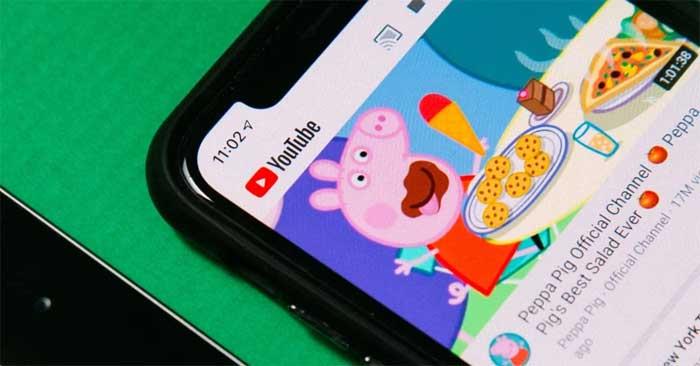
Hva er egentlig YouTubes søkefunksjon?
Eksakt søk er en funksjon på YouTube som lar deg hoppe til bestemte øyeblikk i en video. Denne funksjonen fungerer akkurat som navnet antyder. I stedet for å skanne fremdriftslinjen, er dette vanskelig hvis du vil hoppe til et nøyaktig øyeblikk. Precision Search gir deg en forhåndsvisning av hvert øyeblikk i videoen din på en miniatyrstripe som er enkel å navigere.
Denne stripen lar deg flytte mellom bilder, sekund for sekund, slik at du enkelt kan finne favorittøyeblikkene dine. Når du har funnet den, bruk klemme for å zoome-funksjonen hvis du vil ha en nærmere titt.
Slik bruker du den eksakte søkefunksjonen på YouTube (mobil)
Exact Search er tilgjengelig på både Android og iOS. Slik bruker du den:
Selv om du kan sveipe opp fra et hvilket som helst punkt i fremdriftslinjen for å åpne miniatyrbildene, vær forsiktig så du ikke ved et uhell berører en annen tidsperiode på videoen. Det vil flytte fremdriftslinjen til den nye plasseringen. Det betyr at videoen fortsetter fra den nye plasseringen hvis du avbryter det eksakte søket.
Slik bruker du eksakt søk på YouTube (skrivebord)
I tilfelle du ikke bruker mobil, kan du bruke det nøyaktige søket på YouTubes skrivebordsside:
1. Gå til YouTube og åpne videoen, flytt deretter markøren i videospilleren for å åpne kontrollalternativene. Du må kanskje klikke på spilleren for å se kontrollene.
2. Flytt markøren til fremdriftslinjen der den røde prikken er.

3. Dra filterlinjen opp for å åpne en stripe med miniatyrbilder ved å velge den og holde nede venstre museknapp på styreplaten, og bruk deretter andrefingeren til å sveipe markøren opp. Hvis du bruker en mus, venstreklikk på linjen for å velge den, og flytt deretter markøren fremover.
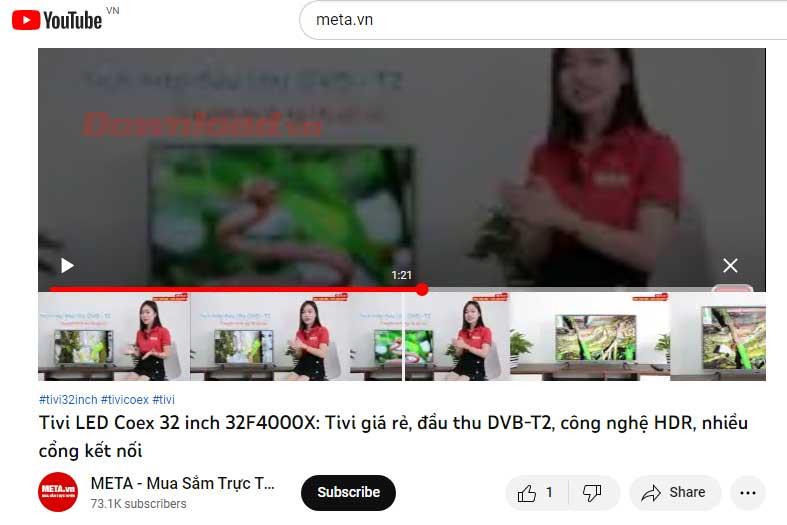
4. Sveip til høyre eller venstre for å finne den vertikale hvite linjen i midten av stripen du velger som veiledning.
5. Når du finner det interessante øyeblikket, klikk hvor som helst i videospilleren for å fortsette å spille av klippet fra det øyeblikket.
6. Hvis du vil avbryte det eksakte søket og fortsette videoen der du var halvveis, klikker du på Avbryt- knappen til høyre.
Du finner fremgangsmåten for å bruke søkefunksjonen er nøyaktig de samme på YouTube for datamaskiner og mobiler. Denne funksjonen fungerer på alle YouTube-kontoer og nettsurfingsmoduser.
Slik legger du til Gmail på oppgavelinjen i Windows 10/11 ved hjelp av Chrome eller Microsoft Edge. Få en rask og enkel veiledning her.
Hvis App Store forsvant fra startskjermen på iPhone/iPad, ikke bekymre deg, det er en enkel løsning for å gjenopprette den.
Oppdag de beste ublokkerte spillnettstedene som ikke er blokkert av skoler for å forbedre underholdning og læring.
Mottar feilmelding om utskrift på Windows 10-systemet ditt, følg deretter rettelsene gitt i artikkelen og få skriveren din på rett spor...
Du kan enkelt besøke møtene dine igjen hvis du tar dem opp. Slik tar du opp og spiller av et Microsoft Teams-opptak for ditt neste møte.
Når du åpner en fil eller klikker på en kobling, vil Android-enheten velge en standardapp for å åpne den. Du kan tilbakestille standardappene dine på Android med denne veiledningen.
RETTET: Entitlement.diagnostics.office.com sertifikatfeil
Hvis du står overfor skriveren i feiltilstand på Windows 10 PC og ikke vet hvordan du skal håndtere det, følg disse løsningene for å fikse det.
Hvis du lurer på hvordan du sikkerhetskopierer Chromebooken din, har vi dekket deg. Finn ut mer om hva som sikkerhetskopieres automatisk og hva som ikke er her
Vil du fikse Xbox-appen vil ikke åpne i Windows 10, følg deretter rettelsene som Aktiver Xbox-appen fra tjenester, tilbakestill Xbox-appen, Tilbakestill Xbox-apppakken og andre..


![[100% løst] Hvordan fikser du Feilutskrift-melding på Windows 10? [100% løst] Hvordan fikser du Feilutskrift-melding på Windows 10?](https://img2.luckytemplates.com/resources1/images2/image-9322-0408150406327.png)



![FIKSET: Skriver i feiltilstand [HP, Canon, Epson, Zebra og Brother] FIKSET: Skriver i feiltilstand [HP, Canon, Epson, Zebra og Brother]](https://img2.luckytemplates.com/resources1/images2/image-1874-0408150757336.png)

![Slik fikser du Xbox-appen som ikke åpnes i Windows 10 [HURTIGVEILEDNING] Slik fikser du Xbox-appen som ikke åpnes i Windows 10 [HURTIGVEILEDNING]](https://img2.luckytemplates.com/resources1/images2/image-7896-0408150400865.png)